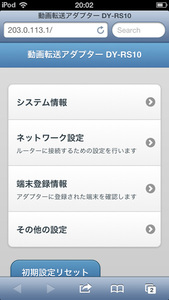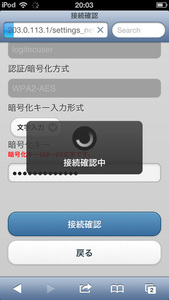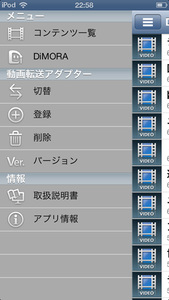設定・接続方法も徹底解説
【レビュー】DIGAの録画番組を宅外で視聴、DTCP+アダプターの使い勝手を検証する
■「DY-RS10」をDIGAに接続する
本体のサイズはiPod touch(5G)と比べると写真のような具合。カラーリングはホワイトを基調に、トップパネルにはミラー加工のパーツを配置した。側面にUSB端子とSDカードスロットを設けており、Wi-Fi接続など本体設定のためのModeボタンを配置する。本体の動作状況を表示するACCESS/MODEランプをトップに設ける。本体にバッテリーは内蔵していないので、使用時にはDIGAやACアダプターに接続する必要がある。
設定を始める前にDIGA本体のファームウェアを、DY-RS10との連携に最適化した最新バージョンに更新しておく。
DMR-BZT750はリアにUSB3.0/USB2.0端子を1つずつ、フロントにUSB2.0端子を1つ搭載している。今回はリア側のUSB3.0端子につないでテストを行った。BZT750の場合はレコーダーの電源オフ時にもUSBケーブル経由でアダプターに電源を送り続けることができる。なお、BZT750で同時に使用できるUSB機器は録画用USB-HDDを除いて1台までなので、DY-RS10を使う時には他のUSB機器を外しておかなければならない。
電源が接続されるとアダプター本体のMODEランプが点灯する。アダプターにSDメモリーカードを装着し、iPhoneなどには「リモートビューアー」アプリをインストールしておく。なお、1台の「リモートビューアー」には複数のDY-RS10を登録しておくこともできる。
続いてアダプターをWi-Fiネットワークにつなぐ。WPS対応のルーターを使っていれば接続設定は簡単に済ませることができるが、iPhoneなどから手動で接続することも可能だ。この場合はアダプター背面に記載されているパスワードキーなどを使用する。接続が無事終了すると本体のACCESSランプが黄色に点灯する。